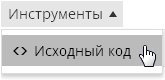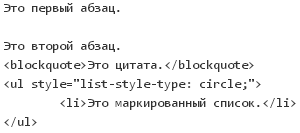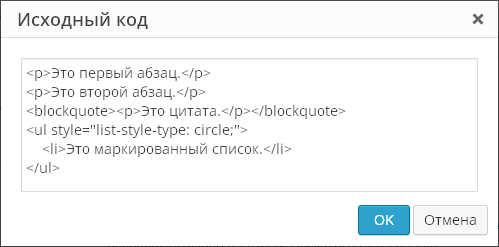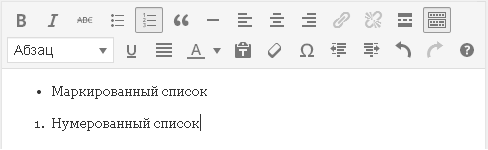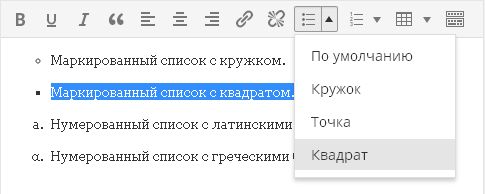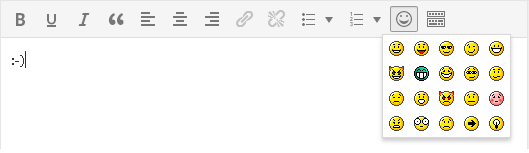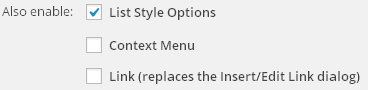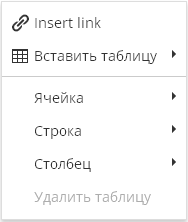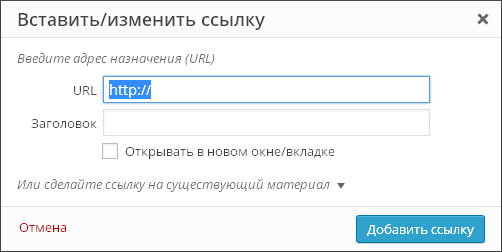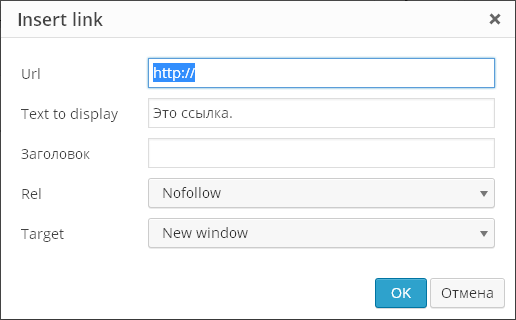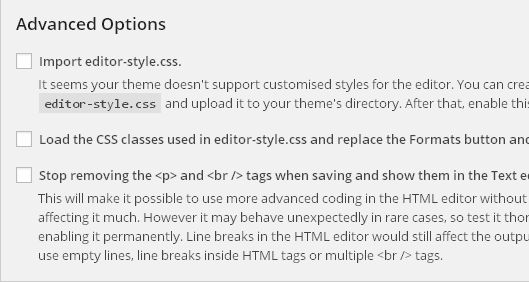Kako mogu postaviti uređivač za rad s Gitom u sustavu Windows? Kako postaviti zadani program za otvaranje datoteka određene vrste u sustavu Windows! Kontrola AJAX načina rada AJAX je tehnologija za pristup poslužitelju bez ponovnog učitavanja stranice
*Vizualni uređivač možete povezati u odjeljku "Plugins" na konzoli.
uključiti TinyMCE Napredno dodaje dodatne gumbe standardnom editoru za oblikovanje teksta. Evo nekih od njih:
- Veličina fonta
- Vrsta fonta
- Boja pozadine
- Funkcija pronalaženja i zamjene teksta na stranici
Također možete onemogućiti automatsko brisanje praznih redaka.
Možete dodati ili ukloniti gumbe postavki s alatne trake i poredati ih željenim redoslijedom.
Postavke uređivača nalaze se u odjeljku konzole "Postavke" - "Napredno TinyMCE".
Postavke dodatka
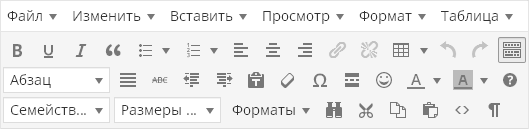
Postavke dodatka nalaze se u "Postavke - TinyMCE Napredno". Nemojte se bojati da dodatak nije preveden na ruski - sami gumbi u vizualnom uređivaču TinyMCE gotovo su svi prevedeni na ruski, tako da ne morate znati engleski. Da, i mačka je plakala postavke ovdje - zapravo, samo trebate mišem povući potrebne gumbe na alatnu traku vizualnog uređivača. Da, i to nije obavezno - gotovo sve se duplicira u izborniku urednika:
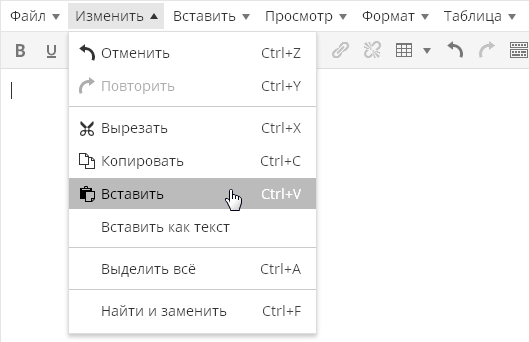
Usput, izbornik se može onemogućiti prvom postavkom dodatka:
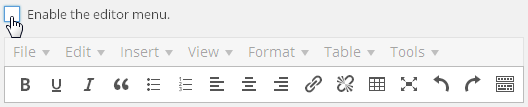
Sami gumbi Engleski jezik, ali lako je razumjeti što znače:
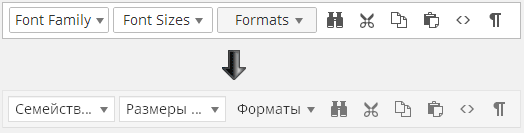
Kao što vidite, sve u postavkama dodatka je na engleskom, ali kada uređujete post, svi engleski natpisi automatski se prevode na ruski. Čak i ako vam nešto nije jasno - bacili su gumb na ploču, spremili postavke, prebacili se na uređivanje zapisa i pogledali što znači ovaj ili onaj gumb.
Nije dobra ideja dodavati sve moguće gumbe na alatnoj traci jer vam mnogi gumbi nikada neće trebati. Štoviše, bolje je ukloniti neke gumbe od onih koji su već tamo. Što je uređivač jednostavniji, to je praktičniji i učinkovitiji za korištenje.
Gumb Pronađi i zamijeni poziva sljedeći dijaloški okvir:
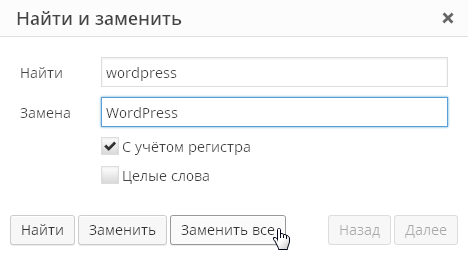
Mogućnost odabira fonta i njegove veličine:

To je također vrlo korisna značajka koja vam omogućuje da uredite tekst svog članka onako kako želite bez uređivanja stilova predložaka.
Tu je i funkcija "block view":
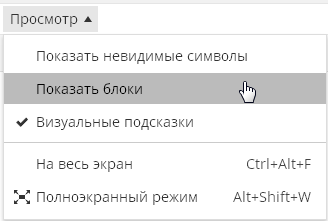
Omogućuje vam da vizualno procijenite kako je vaš tekst dizajniran. Ovo je važno jer je u vizualnom uređivaču često vrlo teško razumjeti kako je ovaj ili onaj dio teksta dizajniran. Ili odakle dodatne uvlake u nekom tekstu:
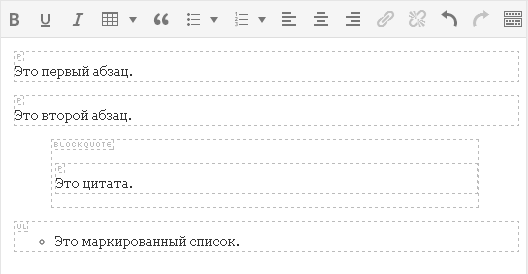
U uređivaču WordPressa oznake za odlomak i prijelom retka postavljaju se automatski i uopće ih ne vidite. Svaki tekst nakon kojeg pritisnete "Enter" preuzima se u oznake odlomaka, koje nećete moći vidjeti čak ni ako prijeđete na karticu "Tekst" vizualnog uređivača.
Ponekad ovakvo ponašanje urednika izaziva potpuni stupor. Na primjer, na ovoj snimci zaslona možete vidjeti da je tekst preuzet u oznakama
automatski se pokazalo da je još zamotan i u oznakama odlomakaUsput, dodatak TinyMCE Advanced omogućuje vam da vidite pravi izvorni kod vašeg teksta, bez izrezanih oznaka. Da biste to učinili, u izborniku "Alati" odaberite stavku izbornika "Izvorni kod":
Ova značajka omogućit će vam da vidite stvarni izvorni kod vašeg članka, a ne onaj koji vidite prebacivanjem na karticu "Tekst". Na primjer, na kartici "Tekst" kod bi mogao izgledati ovako:
A kada koristite funkciju "Izvorni kod", vidjet ćete:
To jest, vidjet ćete svoj tekst s već postavljenim oznakama odlomaka. I upravo će to biti kod koji će biti prikazan u vašoj objavljenoj objavi na stranici.
Dodatak također proširuje mogućnosti umetanja standardnih popisa. U zadanom uređivaču postoji samo jedan prikaz popisa:
Dodatak vam omogućuje umetanje popisa različitih vrsta:
Gumb za umetanje emotikona:
Smiješni gumb koji vam omogućuje da procijenite kako će emotikon izgledati u objavljenoj objavi, jer će emotikoni i dalje biti prikazani u tekstualnom obliku u vizualnom uređivaču. Ne zaboravite otići na "Postavke\Pisanje" i potvrditi okvir "Pretvori emotikone poput 🙂 i 😛 u slike".
Sada je vrijedno spomenuti postavke koje se nalaze ispod ploče za odabir neiskorištenih gumba:
Prema zadanim postavkama samo opcija " Popis opcija stila", koji uključuje napredne opcije za umetanje popisa, koje su gore opisane. opcija " kontekstni izbornik» uključuje kontekstni izbornik dodatka koji se poziva kada kliknete desnom tipkom miša u uređivaču:
opcija " Veza (zamjenjuje dijaloški okvir Umetanje/uređivanje veze)» odnosi se na dijaloški okvir za umetanje veze. Prema zadanim postavkama, ovaj dijaloški okvir izgleda ovako:
Dodatak ga može zamijeniti ovim:
To jest, zapravo, dijalog dodatka omogućuje samo postavljanje za veze, a sve ostalo je u standardnom dijalogu za dodavanje poveznica. Trebate li ovu značajku dodatka ili ne, odlučite sami.
Posljednji dio postavki dodatka su "napredne" postavke:
Učitajte CSS klase koje se koriste u editor-style.css i zamijenite gumb i podizbornik Formati— ova funkcija nije podržana na Prihod.ru.
Prestanite uklanjati
I
oznake prilikom spremanja i prikazati ih u uređivaču teksta — Najnovija postavka dodatka uzrokuje da uređivač prikazuje oznake za odlomak i prijelom retka na kartici Tekst. To jest, kada uređujete post, sve će biti isto, ali na kartici "Tekst" vidjet ćete punu html oznaku. Međutim, uređivač će i dalje biti čudan sa svojim automatskim formatiranjem. Na primjer, evo koda:
Nakon prebacivanja na "Vizualno" i natrag na "Tekst" pretvorit će se u:
To jest, urednik je uklonio jedan prijelom retka, a preostala dva prijeloma pretvorio u oznake odlomaka. Ali nakon spremanja stranice sve
bit će izgubljeno.Ali kada omogućite ovu postavku, WordPress prestaje "jesti" prazne retke koje ste stavili tipkom Enter u načinu vizualnog uređivanja. Uređivač umeće kod umjesto praznog retka
i ne briše ga prilikom spremanja, čak i ako ima mnogo takvih redaka na stranici.Članak je preuzet odavde i malo dopunjen 🙂
Pregledano (4481) puta
Kartica " Osnovne postavke" otvara prema zadanim postavkama.
Uredite postavke kategorije. Kartica "Osnovne postavke".
Nakon uređivanja postavki kliknite gumb Spremi. U suprotnom, sve promjene u postavkama bit će izgubljene!
Ime
Opis
Glavni
Nakon naziva bloka, u zagradi, naveden je jedinstveni identifikator kategorije u sustavu
Tekst koji se prikazuje kao opis alata kada korisnik prijeđe pokazivačem iznad naziva kategorije u stablu
Odgovorna skupina
Korisnici ove grupe primaju obavijesti o odbijenim i zakašnjelim zadacima
Način prikaza na glavnoj i osobnoj mapi
Određuje prikaz elemenata kategorije na početna stranica aplikaciji i na kartici "Osobno". Moguće su sljedeće vrijednosti:
Prikaži sve - prikazuju se i zadaci na kartici "Osobno" i komentari na vrpci;
Prikaži samo zadatke - zadaci se prikazuju na kartici "Osobno", ali komentari se ne prikazuju na vrpci;
Prikaži samo komentare - komentari se prikazuju u feedu, ali zadaci se ne prikazuju na kartici "Osobno";
Ne pokaži ništa
Obavijestite odgovornu grupu kada je promjena statusa prisiljena
Ako je potvrdni okvir uključen, tada će korisnici gore odabrane grupe također primati poruke o prisilnim promjenama statusa
Je referenca
Kategorija je prikazana s ikonom. Za kategorije ovog tipa ne koriste se parametri kao što su izvođač, datum početka rada, rok i sl. Objekti ove kategorije nisu prikazani na glavnoj stranici, broj kreiranih objekata nije prikazan u stablu kategorija. Isključuju se iz popisa korisničkih poslova u skupini podređenih, korisničkih poslova u podređenoj org. jedinica, zadaci u kojima je korisnik korisnik ili izvođač, zadaci koje je korisnik odbio ili se žalio, kao i zadaci koji se ponavljaju, a ne podržavaju mehanizam uloga.
Obratite pozornost na postavku " "
Je portal
Kategorija je prikazana s ikonom. Zadaci iz kategorije s ovim atributom bit će prikazani kao stablo s prikazom zadataka u odjeljku s atributom "Portal" u bloku
sučelje odjeljka
Dodatni sindikat
Kategorija je prikazana kao portal, odabrana s padajućeg popisa ispod ispod potvrdnog okvira (u ovom slučaju, na kartici "Izgled i predlošci", vrijednost parametra "Standardni prikaz" bit će promijenjena u "Dodatni sindikat" )
je oglas
Kategorija je prikazana s ikonom. Zadaci iz kategorije s ovim atributom bit će prikazani kao oglasi u odjeljku s atributom "Portal" u bloku sučelja odjeljka
Je li kalendar
Nakon što je potvrdni okvir uključen, administrator prima poruku o potrebi ručne denormalizacije kategorije.
Ne šaljite poštu
Događaji sa zadacima u kategoriji neće primati obavijesti e-poštom
Završetak zahtijeva dovršetak podzadataka
Zadatak se ne može dovršiti dok se ne dovrše svi podzadaci
Može poslužiti za pozivnice
Dopusti slanje SMS-a
Spriječite privitke datoteka nakon završetka zadatka
Nakon što je zadatak dovršen, nećete mu moći priložiti datoteke
Ograničite mogućnost davanja dopuštenja AD grupama
U tom slučaju samo grupe koje su sinkronizirane mogu biti registrirane u pravima na kategoriju
Automatsko brisanje prethodnih verzija datoteka
Kada priložite datoteku s nazivom koji odgovara postojećim datotekama u zadatku, prethodna verzija (ako imate dopuštenja i ako možete izbrisati datoteku) se briše. Ako je datoteka povezana ili se poveznica na nju koristi u tekstu zadatka ili u DP-u, ili nema prava za brisanje, tada se nova datoteka automatski preimenuje bez obavijesti
Dopustite izvođačima opoziv traženih potpisa
Dopustite prihvatiteljima opoziv potpisanih potpisa
Dopustite Kupcu da opozove tražene potpise
Dopusti podnositeljima zahtjeva za potpis da povuku tražene potpise
Ako je potvrdni okvir uključen, gumb "Opozovi odobrenje" bit će prikazan za odgovarajućeg korisnika, kada se klikne, svi zatraženi/potpisani potpisi će biti opozvani, a zadatak će ići u prethodni status (prije nego što su potpisi bili zatraženi). Ova postavka je namijenjena za prekid pregovaračke rute. Gumb za opoziv bit će dostupan korisnicima s pravom "Administrator zadatka" te izvršiteljima/prihvatiteljima/naručiteljima trenutnog zadatka ili korisniku koji je zatražio potpis
Zabrani premještanje zadataka iz ove kategorije
Ako je potvrdni okvir uključen, zadatak se ne može premjestiti u drugu kategoriju.
Kada je potvrdni okvir omogućen, stavka "Premjesti" u izborniku "Više" na alatnoj traci kartice zadatka nije prikazana
Zabrani premještanje zadataka u trenutnu kategoriju
Ako je potvrdni okvir uključen, tada se zadaci iz drugih kategorija ne mogu prenijeti u trenutnu kategoriju
Spriječi kopiranje zadataka u trenutnoj kategoriji
Ako je potvrdni okvir uključen, tada se zadatak iz ove kategorije ne može kopirati.
Kada je potvrdni okvir omogućen, stavka "Kopiraj" u izborniku "Više" na alatnoj traci kartice zadatka nije prikazana
Zabrani kopiranje zadataka iz drugih kategorija u trenutnu
Ako je potvrdni okvir uključen, zadaci iz ove ili drugih kategorija ne mogu se kopirati u trenutnu kategoriju
Nemojte označavati zadatke kao zakašnjele
Ako je potvrdni okvir uključen, zadaci u ovoj kategoriji neće biti označeni kao zakašnjeli.
Potvrdni okvir treba biti uključen:
za "Kalendar",
za kategorije s uključenom zastavom "Je li kalendar" (vidi gore),
za s kontrolnim točkama
Prikvači kao chat prema zadanim postavkama
Ako je potvrdni okvir uključen, tada se zadaci u ovoj kategoriji automatski izjednačavaju s razgovorima i prikazuju u prozoru za razgovor ( funkcionalnost je u razvoju)
Grupa za pozvane korisnike
Grupa u koju su pozvani korisnici automatski će pasti ako se pozivnica temelji na ovoj kategoriji
Povjerljivi način rada
Može uzeti jednu od sljedećih vrijednosti:
Onemogući (onemogućeno za sve zadatke kategorije),
Dopusti postavljanje zastavice (selektivno postavljeno za zadatke kategorije),
Svaki zadatak je privatan (omogućen za sve zadatke u kategoriji).
Vrijeme
Parametar "term" - obavezan
Zadatak se ne može postaviti bez popunjavanja parametra "term".
Zadani termin
Ako je vrijednost navedena, tada se prilikom kreiranja zadatka rok automatski izračunava kao "Trenutni datum + Zadani rok".
Vrijednost parametra mora biti cijeli broj. Ne zaboravite navesti jedinicu mjere (minuta, sat, radni dan, dan).
Navedena vrijednost koristi se samo kada je zadatak kreiran. Kada idete duž rute i promijenite datum početka rada na zadatku, rok se ne mijenja na isti način
Minimalni rok
Prilikom izrade zadatka, parametar "trajanje" ne može biti manji od "trenutni datum" + "unesena vrijednost"
Koristi se za usporedbu u izvješću (izvješće "Zadaci nisu dovršeni unutar preporučenog razdoblja")
Dopušteno je odrediti vremensko ograničenje pri postavljanju
Prilikom postavljanja "term" parametar će biti prikazan na kartici zadataka i bit će dostupan za uređivanje
Dopušteno je odrediti datum početka rada prilikom inscenacije
Na obrascu za izradu novog zadatka bit će dostupno polje "Get Started". Korisnici će u svojim osobnim postavkama moći konfigurirati prikaz na glavnoj stranici samo aktivnih zadataka (datum početka rada je raniji od trenutnog). Zadano - omogućeno
Prilikom postavljanja unesite datum početka s trenutnim vremenom
Prilikom izrade aplikacije, datum početka rada će biti popunjen trenutnim datumom
Omogućuje kretanje duž rute i dodjeljivanje izvođača u zakašnjelom zadatku, mijenjanje roka u prošlom vremenu
Ako je potvrdni okvir omogućen, dopušteno je sljedeće:
navesti vrijednost manju od trenutnog datuma u vremenskim parametrima objekta kategorije,
izvršiti radnje na zadatku s isteklim rokom,
unos planiranih troškova ručnog rada za prošla razdoblja.
Ako je potvrdni okvir onemogućen, tada se ove radnje mogu izvesti samo pomoću pametne automatizacije u ime posebnog korisnika Systemrobot
Zabraniti određivanje roka i datuma početka rada vikendom
Ako je potvrdni okvir uključen, tada se datum početka radova i rok mogu postaviti samo radnim danima. U sučelju projekta, ako pokušate postaviti datum početka ili rok projektnog zadatka na vikend, ovaj će se datum automatski pomaknuti na prvi sljedeći radni dan
Dopušteno je odrediti rok samo za radno vrijeme
U parametru "termin" bit će moguće navesti samo radno vrijeme
Dopusti promjenu datuma početka rada u dovršenim zadacima
U obavljenim zadacima bit će moguće promijeniti datum početka rada
Ograničite reprogramiranje s pravom "reprogramiranja".
Promjena parametra "datum dospijeća" bit će dostupna samo korisnicima s pravom pristupa "promjeni raspored"
Promjena termina zahtijeva prihvaćanje potpisa
Ako je odabrano "Ne", ne traži se potpis prilikom promjene roka.
Ako je potpis odabran, on se traži kada se promijeni datum dospijeća.
Ako je odabrano "Definiraj u pametnom izrazu", prikazuje se okvir za odabir. Odabrani pametni izraz mora vratiti ID željenog potpisa. Ako pametni izraz vrati -1, tada se ne traži potpis.
Ne prikazuj broj ponovnih rasporeda zadataka u feedu zadataka
Ako je postavka aktivna, poruke poput "[rok je promijenjen 9 puta!]" neće biti prikazane u feedu
Kupac može blokirati termin
Kupac (ili korisnik s pravom "Administrator zadatka") može u bilo kojem trenutku učiniti da se parametar "trajanje" u zadatku ne može uređivati. Kada je rok blokiran, objavljuje se odgovarajući komentar
Podsjetnik za... dana
Prilikom postavljanja roka automatski se kreira podsjetnik o zadatku za sve pretplatnike za navedeni broj dana
Podsjetnik... kada zadatak treba
Kada označite okvire u zadatku, podsjetnik će se stvoriti nakon 25% roka, 50% odnosno 75%. Također možete postaviti podsjetnik na dan isteka zadatka.
Isključi iz izvješća o neplaćenim obvezama
Zadatak ne spada u osnovne izvještaje "Statistika dospjelih zadataka", "Informacije o dospjelim zadacima" i slično, koji se mogu dodatno napisati
Pretplatite se na zakašnjele zadatke samo odgovorne skupine
Samo odgovorna skupina će se pretplatiti na zakašnjele zadatke. Ako potvrdni okvir nije uključen tada će biti potpisani rukovoditelji izvođača i odgovorne skupine
Rad s WORD datotekama
Učitajte priložene docx datoteke u Sharepoint nakon odobrenja
Ako je potvrdni okvir omogućen, tada će se nakon prijelaza datoteke priložene zadatku prenijeti na Sharepoint
Generiraj datoteku akumulacije promjena (crvena linija)
Ako je potvrdni okvir omogućen, kreirat će se datoteka akumulacije promjena (kao kada je način praćenja promjena omogućen u Wordu)
Prikaži gumb za usporedbu za Word datoteke
Ako je odabran pametni filtar, kada vrati vrijednost true, prikazuje se gumb za usporedbu za Word datoteke kada se izvrši prijelaz (tj. tijekom procesa usklađivanja dokumenta)
Prva datoteka
Pametni izrazi koji vraćaju nazive datoteka. Za referencu na određenu verziju datoteke, možete koristiti niz poput FileID.VersionID u pametnom izrazu.
Ako se pametni filtar odabran u opciji "Prikaži gumb za usporedbu za Word datoteke" (vidi gore) izvrši, tada će se prilikom klika na datoteku priloženu zadatku usporediti prva i druga datoteka.
Ako parametri "Prva datoteka" i "Druga datoteka" nisu ispunjeni, usporedba će se izvršiti za verzije u skladu s logikom opisanom u parametru "Pametni filtar za usporedbu s prvom verzijom" (vidi dolje)
Druga datoteka
Pametni filter za usporedbu s prvom verzijom
Ako je odabran pametni filtar, kada vrati "true", prilikom izvođenja prijelaza (tj. tijekom procesa usklađivanja dokumenta) Najnovija verzija dokument se uspoređuje s prvom verzijom, a ne s prethodnom. Ako pametni filtar nije naveden, onda usporedba također ide s prvom verzijom.
Ova se logika koristi samo ako parametri "Prva datoteka" i "Druga datoteka" nisu popunjeni (vidi gore)
Zabrani prilaganje datoteka s lozinkom
Ako je potvrdni okvir uključen, datoteke zaštićene lozinkom ne mogu se priložiti zadacima
Brojači
Ako je potvrdni okvir uključen, tada će se na kartici zadatka u bloku glavnih parametara prikazati redak s ocjenom zadatka u obliku ikone
Ako je potvrdni okvir uključen, tada će se broj pregleda računati za zadatak (brojač usluga, prikazan na stranici za testiranje usluga mobilne aplikacije)
Komentari korisnika
Ako je potvrdni okvir uključen, tada će se broj korisničkih komentara računati za zadatak (brojač usluga, prikazan na stranici za testiranje usluga mobilne aplikacije)
Automatizacija
Procedura pri postavljanju (SQL)
@TaskID int,
@ID korisnika int
Spremi postupak
Polje uvijek mora biti prazno. Mogu ga koristiti samo stručnjaci koji su certificirani od strane razvojne tvrtke. Zlouporaba može rezultirati neoperativnošću sustava i oštećenjem podataka.
Ulazni parametri za postupak:
@TaskID int,
@ID korisnika int
Inscenacijski korak
Automatski prijelaz koji se izvodi prilikom postavljanja zadatka.
Korisnik koji kreira zadatak mora imati pravo na prijelaz
Šaljite zahtjeve za potpise na fazama u ime voditelja zadataka
Korisnici će biti obaviješteni da potpišu zadatak u ime korisnika navedenog u Općim postavkama aplikacije u polju "Upravitelj zadataka".
Kopiraj pretplatnike na podzadatke
Prilikom kreiranja podzadataka, svi pretplatnici nadređenog zadatka automatski se kopiraju na njega
Postavite samo podzadatke
Popravite promjene statusa podređenih zadataka
Prilikom promjene statusa podređenog zadatka, komentar o tome bit će dodan nadređenom zadatku
Termin ovisi o djetetu/roditelju
Parametar "rok" podređenih zadataka ne može biti kasniji od "roka" nadređenog
Brisanje izvođača prilikom prijenosa zadatka u drugu kategoriju
Prilikom premještanja zadatka u drugu kategoriju, parametar "Izvođači" se automatski briše
Odbijte djecu kada je roditelj odbijen
Odbijanje nadređenog zadatka odbacit će sve podređene zadatke.
Stvorite sistemske kopije priloženih datoteka prilikom prihvaćanja potpisa
Ako je potvrdni okvir uključen, kada se potpis prihvati, stvorit će se skrivena verzija datoteke, a poveznica na nju bit će naznačena u snimci (- digitalna snimka zadatka koja sadrži točnu kopiju podataka sadržanih u tome).
Ova verzija nije prikazana korisniku na popisu verzija ove datoteke, ali se može koristiti u pametnim automatizacijama
Ograničite prijelaze za Feed rute na prijelaze
(neobavezno polje)
Pametni izraz koji vraća popis prijelaza dostupnih putem feeda glavne rute (popis je niz s ID-ovima prijelaza odvojenih zarezima)
Umjetnici, kupci i pretplatnici
Ne zamjenjujte kupca automatski
Ako je postavka uključena, polje "Kupac" ostat će prazno.
Ograniči uklanjanje umjetnika
Korisnik će se moći ukloniti iz izvršitelja samo ako ima pravo na kategoriju "Dodjela izvršitelja" ili "Administrator"
Ograničenje pretplate
Na zadatak se mogu pretplatiti samo oni korisnici koji imaju prava na taj zadatak.
Dopušteno potpisivanje grupa
Ako je potvrdni okvir uključen, korisnici će moći poslati komentar korisničkoj grupi. (grupe su dinamičnog sastava)
Imenovanje izvršitelja
Omogućuje dodjelu izvršitelja prilikom postavljanja - izvršitelji se mogu odabrati prema nahođenju naručitelja zadatka prilikom postavljanja.
Zabrani dodjelu izvođača prilikom postavljanja - prilikom postavljanja parametar "Izvođači" bit će skriven.
Imenovanje izvršitelja je obavezno kod postavljanja - zadatak se ne može postaviti dok se izvršitelj ne odabere.
Ako je dopušteno dodijeliti izvršitelja prilikom postavljanja, kursor će biti postavljen na polje za unos izvršitelja, u suprotnom - na polje "Tekst zadatka".
Delegiranje zadatka zahtijeva prihvaćanje potpisa
Ako je odabrano "ne", tada se prilikom delegiranja zadatka drugom izvođaču ne traži potpis. Ako je odabran potpis, tada se taj potpis traži prilikom delegiranja zadatka, a promjena izvršitelja dolazi tek nakon prihvaćanja potpisa; ako je potpis odbijen, nema promjene izvođača.
Promjena kupca zahtijeva prihvaćanje potpisa
Ako je odabrano "ništa", potpis se ne traži kada se kupac promijeni. Ako je odabran potpis, onda se taj potpis traži kada se kupac promijeni, a promjena se događa tek nakon što je potpis prihvaćen; ako je potpis odbijen, nema promjene kupca.
Potpis se može odrediti izravno ili odrediti dinamički pomoću pametnog izraza. Pametni izraz mora vratiti ID traženog potpisa
Nemojte ograničavati vidljivost poroda
Trud će vidjeti svi korisnici koji imaju pravo pregleda i komentiranja zadatka
Obavijestite kupca o dodatnim troškovima rada
Ukoliko stvarni troškovi rada premašuju planirane, naručitelj zadatka će dobiti odgovarajuću obavijest
Grupa je obaviještena kada se premaši plan
Odabrana grupa dobiva obavijesti o prekoračenju planiranih troškova rada
Način ocjenjivanja izvođača
Invalidi – izvođači se ne ocjenjuju
Zatvoreno ocjenjivanje – izvođači nemaju pristup procjenama koje im kupci daju na temelju rezultata izvršenja zadataka.
Otvorena procjena – izvođači imaju pristup procjenama koje im korisnici daju na temelju rezultata izvršavanja zadataka
Ocjenjivanje izvođača je obavezno
Kada je postavka omogućena, izvođač neće moći dovršiti zadatak dok se njegov rad ne ocijeni.
Kako bi se izbjegla situacija kada korisnik ne može izvršiti zadatak, a istovremeno ga naručitelj ne može ocijeniti, potrebno je kreirati dodatni međustatus (npr. verifikacija), u kojem će Izvršitelj prenijeti zadatak kada se radi na ovaj zadatak je zapravo završen. Pretpostavlja se da će Naručitelj izvršiti zadatak nakon provjere izvršenja zadatka i ocjenjivanja. Ovaj status mora imati uključenu postavku "Posao dovršen" i isključenu postavku "Izvršenje dovršeno (neaktivno)".
Ukoliko je ocjena izvođača obavezna, ali nije napravljena, tada se otvara prozor u kojem naručitelj može ocijeniti izvođače
Dopustite posljednjem izvođaču da ukloni izvedbu
Ako je u zadatku samo jedan izvršitelj, on će moći skinuti izvršenje sa sebe i ostaviti zadatak bez izvršitelja
Svi izvršitelji moraju izvršiti zadatak
Za dovršetak zadatka svi korisnici koji su izvršitelji moraju kliknuti na gumb "Završi" ili sl. Ovaj gumb (i ostali koji prelaze u konačne statuse) bit će dostupni samo izvođačima, bez obzira na prava pristupa ostalih pretplatnika zadatka
Radnja višestrukog dovršavanja
Radnja koja se izvodi za korisnika koji je jedan od izvođača koji dovršava zadatak. Moguće opcije:
Ništa,
Ukloni iz izvršitelja - kada je zadatak završen, korisnik se više ne smatra izvršiteljem, na popisu izvršitelja prikazuje se precrtanim fontom. Ako se na zadatak uloži žalba (potvrdni okvir "Postaje žalba" uključen je u postavkama prijelaza), tada će udaljeni izvršitelji ponovno postati aktivni,
Ukloni iz pretplatnika - kada je zadatak završen, korisnik se uklanja s popisa izvođača i pretplatnika, više se ne prikazuje na popisu izvođača. Ako je uložena žalba na problem (u postavkama prijelaza omogućen je potvrdni okvir "Postanite žalbeni"), tada će izbrisani pretplatnici ostati izbrisani
Akcija za pomagače
Radnja koja se automatski izvodi za ulogu pomagača. Moguće opcije:
Dodaj umjetnicima
Dodaj pretplatnicima
Ne raditi ništa
Obavijestite sve izvođače kada se javljate izvođaču
Ako je izvršitelju poslan komentar, tada će svi izvršitelji zadatka dobiti obavijest o tome
Zaglavlje posebnih korisnika
Prilikom odabira izvođača i pretplatnika prikazuje se dodatna grana koja uključuje samo korisnike s određenog popisa. Zovu se posebni korisnici.
Polje Posebni korisnici sadrži pametni izraz koji vraća popis ID-ova posebnih korisnika. U polju "Naziv posebnih korisnika" navedite naziv popisa koji će biti prikazan u kontroli "Prima".
Primjer pametnog izraza:
Posebni korisnici
Tekst zadatka i komentar
Moguće vrijednosti parametara:
"Tekst je obavezan",
"Tekst može biti prazan",
"Zabrani unos teksta zadatka." U ovom slučaju, za generiranje teksta zadatka koristi se predložak pomoću vrijednosti dodatnih parametara popunjenih prilikom postavljanja (pogledajte pododjeljak "Izgled i predlošci", blok Predlošci, "Predložak za automatsko generiranje postavka teksta zadatka),
"Zaključaj promjenu teksta zadatka"
Zadani tekst
Tekst zadatka koji se prema zadanim postavkama prikazuje prilikom izrade. Kliknite za uređivanje
Prikaži cijeli tekst
(zastarjelo, nije podržano)
Prikaz teksta zadatka u cijelosti, bez obzira na duljinu, ili prikaz samo prvog dijela s linkom "Pogledaj u cijelosti"
Dopusti HTML u tekstu zadatka
Dopusti HTML oblikovanje teksta (prikazat će se alatna traka za oblikovanje). Princip popunjavanja teksta prijave sličan je parametru "Veliki tekst".
Ako je potvrdni okvir "Je li traženje" omogućen, postavka "Dopusti HTML u tekstu zadatka" nije prikazana.
Ako je potvrdni okvir omogućen, razvrstavanje prema tekstu zadatka i pretraživanje prilikom odabira zadatka u Lookup DP-u ne rade ispravno. Ako se kategorija koristi kao referenca ili izvor za DP Lookup, potvrdni okvir mora biti onemogućen
Dopusti slike u tekstu zadatka
U uređivač teksta zadatka bit će moguće umetati slike iz datoteka priloženih zadatku
Prikaz teksta zadatka u tablici kao Html
Ako je potvrdni okvir uključen, tada će se u tabelarnom prikazu kategorije prikazati tekst zadatka uzimajući u obzir html oznake.
Za oblikovanje teksta zadatka možete koristiti skočnu traku za oblikovanje. Tekst s uključenim html oznakama također se može unijeti pomoću pametnog teksta. Međutim, ako se html oznake unose "ručno" prilikom uređivanja teksta zadatka, tada se neće percipirati kao html oznake, već kao dio teksta
Kupac može promijeniti tekst zadatka
Kupac može promijeniti tekst naloga nakon što ga postavi
Administrator može uređivati tekst zadatka
Administrator može promijeniti tekst zadatka nakon što je postavljen
Pretplatnici mogu uređivati tekst zadatka
Pretplatnici mogu promijeniti tekst zadatka nakon postavljanja
Svatko može uređivati tekst zadatka
Svaki korisnik može promijeniti tekst zadatka nakon što ga postavi.
Omogući komentare
Ako je potvrdni okvir isključen, tada nećete moći ostavljati komentare u kategoriji.
Onemogući dodavanje komentara
Ako je potvrdni okvir uključen, onda blok za dodavanje komentara
nije prikazano. Sam feed komentara ostaje
Dopusti HTML u komentarima
Dopusti formatiranje teksta komentara pomoću HTML-a (prikazat će se alatna traka za oblikovanje).
Ako je potvrdni okvir uključen, slike možete umetati metodom "povuci i ispusti".
Zabrani slanje komentara bez odabira primatelja
Ako je potvrdni okvir onemogućen, korisnici neće moći slati komentare bez prethodnog odabira primatelja
Pišite komentare sustava bez adresata
Ako je potvrdni okvir uključen, tada kada se generiraju komentari sustava (primjerice, o dodjeli izvršitelja, reprogramiranju itd.), pretplatnici zadataka neće primati obavijesti o njima i neće ih vidjeti u Feedu kao nove, a brojač indikator nepročitanih obavijesti neće se povećati.
Onemogućite pisanje komentara na dovršene zadatke
Mogućnost dodavanja komentara na već dovršene zadatke
Automatski upišite "Potreban je odgovor" prilikom ulaska
Ako je potvrdni okvir uključen, tada će u korisničkom načinu rada, prilikom slanja komentara u zadatku, ako tekst komentara sadrži simbol "?", komentar će automatski biti označen kao pitanje i bit će omogućena zastavica "Potreban je odgovor". za to
Prikažite dijeljeni feed komentara prema zadanim postavkama
Ako je potvrdni okvir omogućen, tada će u korisničkom načinu rada komentari iz podređenih zadataka biti prikazani u feedu komentara
Odabire se uređivač koji Git koristi sljedeći popis, ovim redoslijedom (od man git-commit):
- Vrijednost varijable okoline GIT_EDITOR
- Vrijednost u Git konfiguraciji core.editor. Koristi uobičajene Git postavke prioriteta:
- --lokalno - za ovaj projekt.
- --globalno - za danog korisnika. Logično je konfigurirati uređivač na ovoj razini.
- --sustav - za ovaj radni stroj (unutar OS-a).
- Vrijednost varijable okruženja VISUAL
- Vrijednost varijable okoline EDITOR (zašto toliko varijabli?)
- Ako sve te opcije nisu postavljene, koristi se Vi/Vim.
2. Zašto -w ?
Zašto većina gornjih naredbi koristi opciju -w (--wait)? Git otvara uređivač i čeka da se vrati izlazni kod kako bi nastavio raditi na temelju podataka u datoteci. Ako ova opcija nije prisutna, Git će odmah nastaviti i neće čekati da uredite i spremite datoteku.
W, --wait Pričekajte da se prozor zatvori prije povratka.
3. Prilagodba putem promjene core.editor.
Ne zahtijeva izravno uređivanje datoteka i ima fleksibilnost u razinama prilagodbe. Loša strana je što će druge aplikacije nastaviti koristiti zadani uređivač.
NA opći pogled postavka konfiguracije izgleda ovako:
Git config --global core.editor "editor --parameters"
3.1 Linux, OS X
Mnogi uređivači (Atom, TextWrangler i drugi) ne uključuju podršku za naredbeni redak kada su instalirani. Moraju se zasebno omogućiti pronalaženjem naredbe Install Shell Commands u izborniku.
Ove linije se mogu odmah kopirati i izvršiti u terminalu:
git config --global core.editor "atom -w" git config --global core.editor "subl -n -w" git config --global core.editor "mate -w" git config --global core.editor" edit -w" git config --global core.editor \ ""C:/Program Files/Notepad++/notepad++.exe" -multiInst -notabbar -nosession -noPlugin"
Notepad++, na 64-bitnom OS-u:
Git config --global core.editor \ ""C:/Program Files (x86)/Notepad++/notepad++.exe" -multiInst -notabbar -nosession -noPlugin"
Postavili smo na stranicu komponenta komponenta- poseban element sustava dizajniran za prikaz informacija iz baze podataka stranice.
Predložak komponente
Parametar Predložak komponente odgovoran za izgled. Većina komponenti ima samo jedan zadani predložak ( .zadano).
Ako postoji nekoliko predložaka, odaberite onaj koji vam je potreban s padajućeg popisa. Imajte na umu da će se izgled stvorene stranice promijeniti kada promijenite predložak.
Glavni parametri i izvor podataka
Ovdje postavljamo izvor objavljenih podataka (infoblok, forumi, web obrazac, anketa itd.):
U nekim slučajevima izvor treba postaviti pomoću koda koji prosljeđuje ID stavke (međutim, to je rijetko odgovornost upravitelja sadržaja).
Ovdje također trebate postaviti opcije sortiranja (prema kojem atributu i kako se sortiraju podaci), na primjer:
Predlošci veza
Ovdje konfiguriramo adrese stranica (kontaktirajte administratora za više informacija):
Upravljanje adresama stranica
Ovdje postavljamo način rada CNC CNC je web adresa čitljiva ljudima. Ovo je kratica za izraz "ljudski čitljiv url" (gdje je "url" sleng URL-a).
Kontrola načina rada AJAX AJAX- tehnologija pristupa poslužitelju bez ponovnog učitavanja stranice.
Ovdje postavljamo AJAX u komponentu. AJAX tehnologija ažurira (učitava) ne cijelu stranicu, već samo neki njezin dio nakon radnji korisnika (na primjer, kada klikne na gumb). Tako će korisnik brže vidjeti rezultat svojih radnji.
Postavke predmemoriranja
Ovdje definiramo ponašanja predmemorija Unovčiti- ovo je vrsta pohrane za ubrzavanje pregledavanja informacija na web mjestu. Kada korisnik gleda informacije na web mjestu, one se ne traže uvijek iz baze podataka, već se uzimaju iz predmemorije. za komponentu:
Predmemoriranje se koristi za smanjenje opterećenja poslužitelja i ubrzanje prikaza podataka. Vrijeme predmemoriranja uglavnom ovisi o učestalosti ažuriranja informacija: što se informacije rjeđe ažuriraju, to duže može biti vrijeme predmemoriranja. Budite oprezni, postavke predmemorije napravite samo u dogovoru s administratorom stranice.
Dodatne postavke
Ovdje se definiraju dodatni parametri - navigacijski lanac, naslovi stranica, formati prikaza datuma itd.:
Čemu služe druge stavke skočnog izbornika? Hajdemo shvatiti.
Osim naredbe za uređivanje, vidimo popis komponenti koje se koriste u području koje nas zanima. Za svaku komponentu vidimo tri naredbe:
- Kopiraj predložak;
- Uredi predložak;
- Onemogući komponentu.
Prve dvije naredbe koriste se za rad s predloškom, najčešće je to zadatak administratora stranice. A evo i ekipe Onemogući komponentu može pomoći upravitelju sadržaja. Ova opcija čini komponentu neaktivnom. Podaci iz ove komponente neće biti prikazani na stranici dok ne ponovno ga uključite Lokacija komponente s omogućenim načinom uređivanja bit će označena kvadratom s crvenom bojom
točka. Da biste omogućili komponentu, slijedite obrnute korake:
.
U ovoj teškoj lekciji shvatili smo kako konfigurirati komponente. Treba napomenuti da svaka komponenta ima svoj vlastiti skup parametara. Za detaljne informacije za komponentu i njene parametre kontaktirajte . U sljedećoj lekciji ćemo učvrstiti stečeno znanje uz pomoć stvarnih primjera korištenja komponenti.